本文主要讲解“如何设置Win10系统的打印机”。有兴趣的朋友不妨看看。本文介绍的方法简单、快速、实用。让本站带你学习如何设置Win10系统的打印机。
Win10 2004有很多灾难,但不影响Win10系统的市场份额。作为目前的主流操作系统,越来越多的新用户开始安装和使用它。对于习惯旧系统的用户来说,win10的功能有很多改进,很多用过的功能都是隐藏的。如果他们不熟悉这个系统,他们就会大海捞针。下面,本站将告诉你两种方法来设置Win10系统的打印机。
方法一:利用小娜
1.win10小娜是一个非常容易使用的系统查询功能,它可以帮助我们快速定位所需的程序。只需点击桌面任务栏中的搜索,进入打印机;
2.单击打开打印机,进入打印机设置页面;
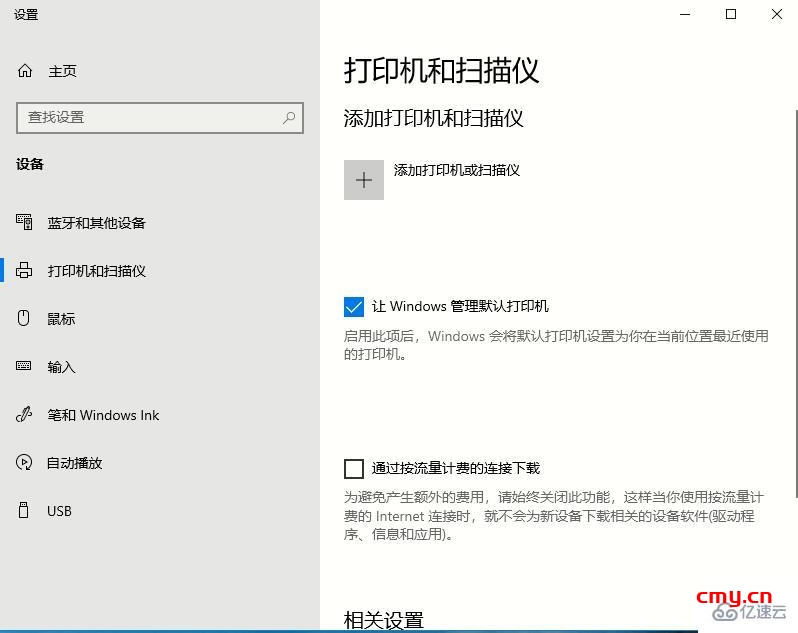
3.单击以添加打印机或扫描仪;
4.系统将自动搜索当前网络中连接的打印机,找到您想要的并直接添加。
方法二:使用设置
1.因为win10隐藏了控制面板,所以需要设置每天需要更改的功能。单击右下角的菜单栏,然后选择设置。
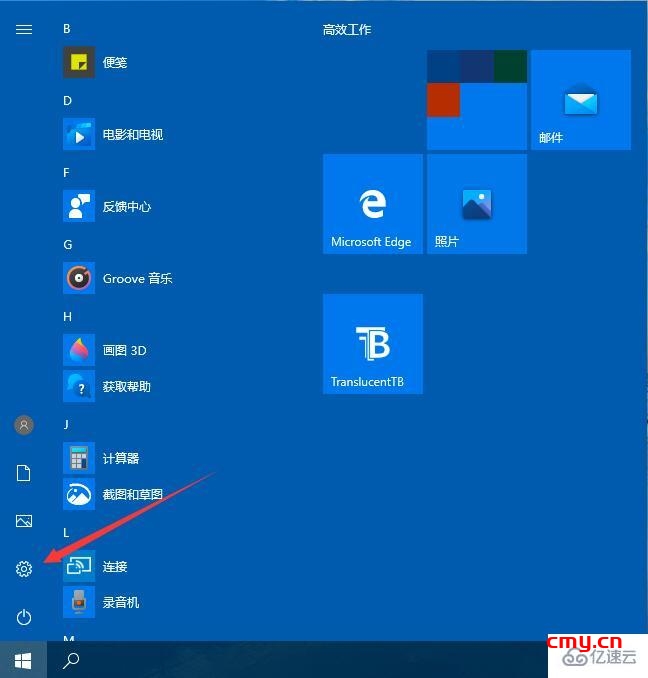
2.打开设置后,选择设备;
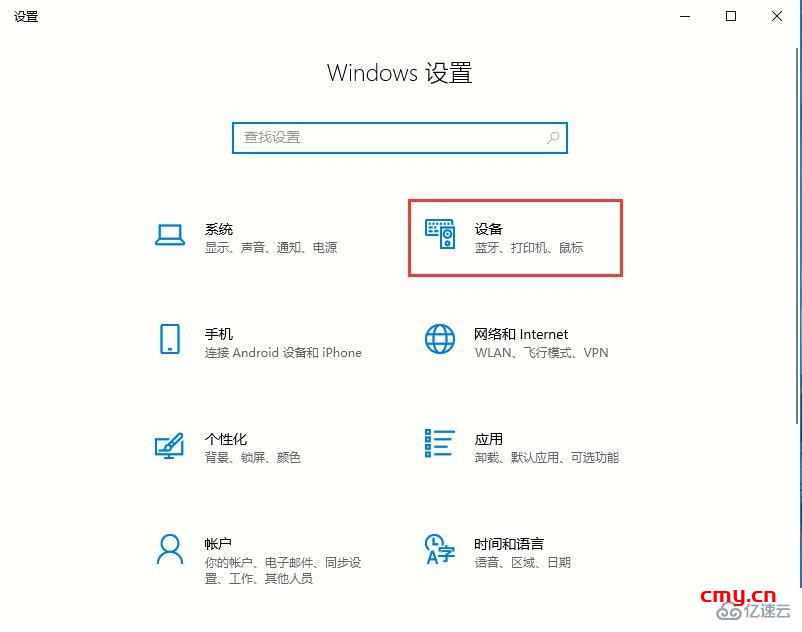
3.在设备页面的左侧,选择“打印机和扫描仪”进入打印机设置页面。
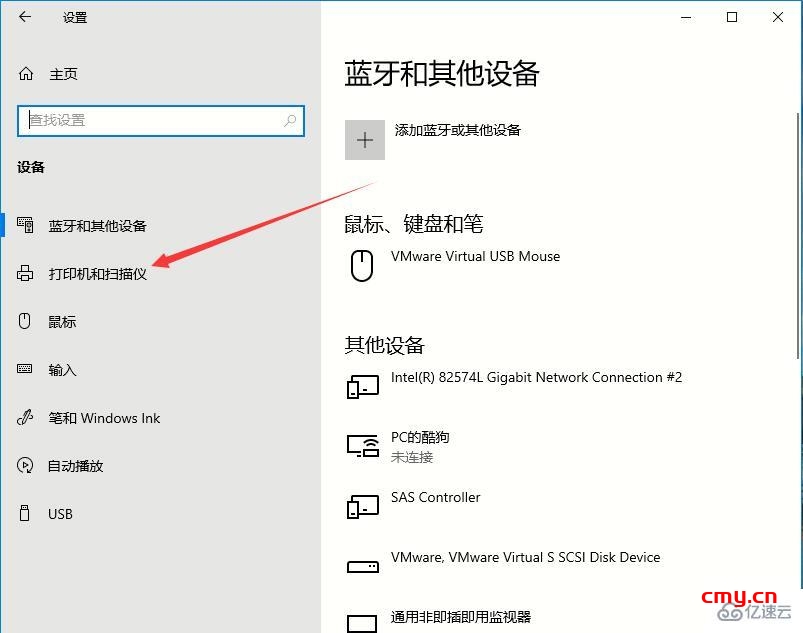
4.剩下的步骤同上,就不多说了。
至此,相信大家对“如何设置Win10系统的打印机”有了更深的理解,让我们在实践中去做吧!这是本站的网站。更多相关内容,请访问相关渠道,关注我们,继续学习!
(茶猫云主机知识内容来源于IDC同行,若侵权,请联系我们删除)
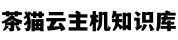 茶猫云
茶猫云